O projeto antiX lançou um novo snapshot de desenvolvimento, o antiX 17 RC1, preparando o terreno para o lançamento da versão final. Confira as novidades e descubra onde baixar.
- Como esconder o menu de inicialização do Grub
- Como instalar o Grub Customizer no Debian, Ubuntu e derivados
- Recuperando o boot do Linux (Grub), depois de instalar o Windows
- Como mudar o visual do Grub com o tema Vimix Grub
- Como instalar o Grub Customizer no Ubuntu e derivados
- Como instalar o Grub Customizer no Ubuntu 22.10 e derivados
- EndeavourOS Artemis Nova 22.9 lançado com solução do problema do GRUB
- OS Prober vem desabilitado no Ubuntu 22.04
- GRUB 2.06 lançado com correções para as falhas BootHole/BootHole2
antiX é uma distribuição Linux live baseada no Debian Stable. Ela é rápida, leve e fácil de instalar em sistemas compatíveis com Intel-AMD x86. AntiX também pode ser usado como um CD de recuperação de inicialização rápida.
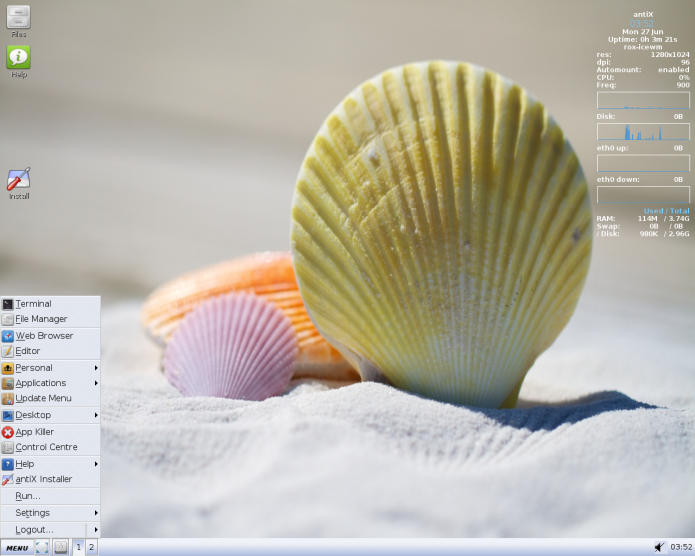
AntiX deve ser executado na maioria dos computadores, variando de 256 MB antigos sistemas PIII com swap pré-configurado para os PC’s mais recentes e poderosos. 256 MB de RAM é o mínimo recomendado para antiX. O instalador precisa do tamanho mínimo de disco rígido de 2.7 GB.
O objetivo do antiX é fornecer um sistema operacional livre e leve, mas totalmente funcional e flexível para usuários recém-chegados e experientes do Linux.
Novidades do antiX 17 RC1
antiX 17 RC1 inclui uma série de pequenas mudanças e uma série de recursos específicos para serem testadas por seus usuários. Em particular, conexões de redes, conexões a quente em redes com fio e sem fio e configurações Xorg.
Como dito acima, esse lançamento é uma prévia para testes e feedback, com o objetivo de lançar a versão final o mais completa possível.
Para saber mais sobre essa versão da distribuição, acesse a nota de lançamento.
Conheça melhor a distribuição antiX 17
Para saber mais sobre a distribuição antiX 17 RC1, clique nesse link.
Baixe e experimente o antiX 17 RC1
A imagem ISO do antiX 17 RC1 já pode ser baixada acessando a página de download da distribuição.
Verifique se a imagem ISO está corrompida
Antes de gravar a imagem ISO que você baixou, verifique se ela está corrompida usando o tutorial abaixo:
Como verificar se uma imagem ISO está corrompida
Como gravar uma imagem ISO no Linux
Quem precisar gravar a imagem ISO após o download, pode usar esse tutorial do blog:
Como gravar uma imagem ISO Usando o Nautilus
Como gravar uma imagem ISO usando o Terminal
Como criar um pendrive de instalação
Como criar um pendrive inicializável com GNOME Disks
Como criar um pendrive inicializável com o Etcher no Linux
O que está sendo falado no blog nos últimos dias
- antiX 17 RC1 lançado – confira as novidades e descubra onde baixar
- Versão 17.10 tornará mais fácil usar alto-falantes Bluetooth no Ubuntu
No Post found.